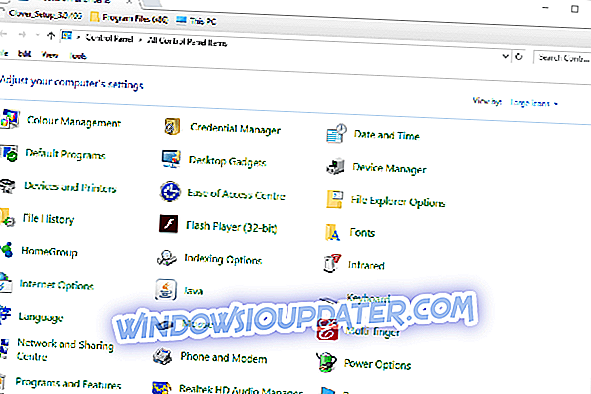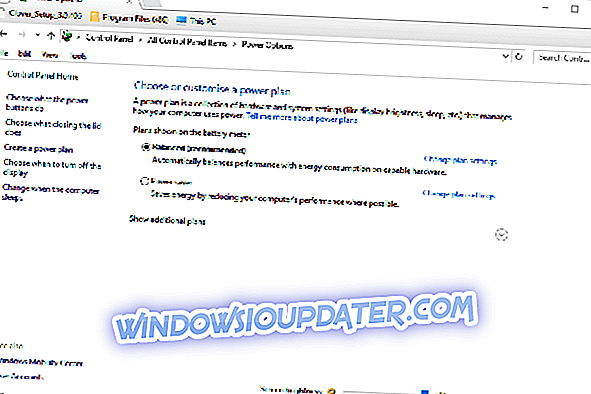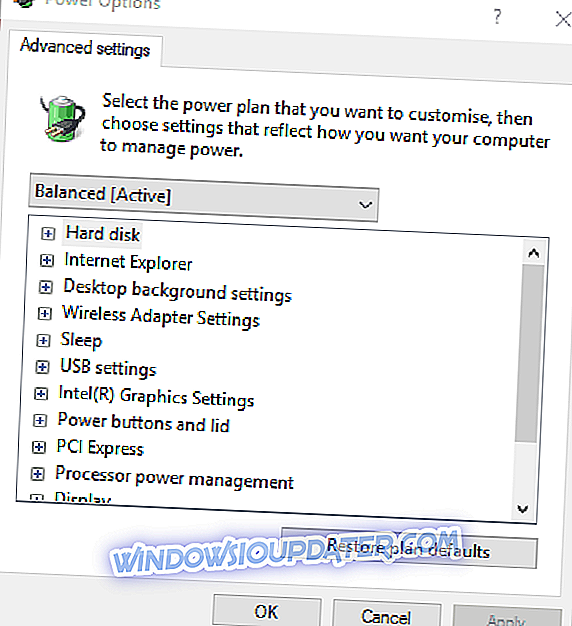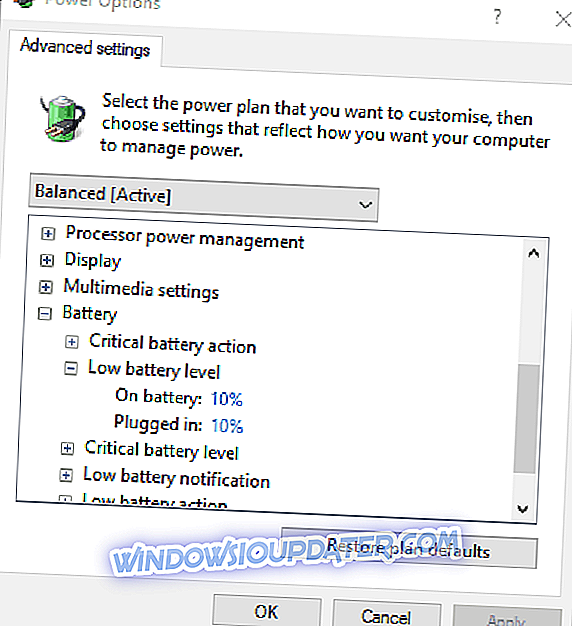La ventana emergente de notificación de batería baja de Windows 10 le informa que la batería de una computadora portátil se está agotando y necesita carga. Sin embargo, esa notificación no siempre funciona. ¿No aparece la alerta de batería baja antes de que se agote la batería de su computadora portátil o portátil? Así es como puede arreglar una notificación de batería que no funciona en Windows 10.
La notificación de batería no funcionará en la PC [FIX]
- Encienda la notificación de la batería
- Configure el nivel de batería baja
- Configure los ajustes de acción críticos de la batería
- Restaurar la configuración del plan de energía a la predeterminada
- Reemplace la batería de su computadora portátil
- Agregar una notificación de batería alternativa a Windows
1. Encienda la notificación de la batería
Windows incluye un par de configuraciones de notificación de batería baja. La activación de esas configuraciones, si están desactivadas, probablemente restaurará la notificación en Windows 10. Así es como puede activar la alerta de batería baja.
- Presione el botón Cortana en la barra de tareas para abrir esa aplicación.
- Introduzca ' Panel de control ' en el cuadro de búsqueda de Cortana.
- Seleccione para abrir el Panel de control en la instantánea directamente debajo.
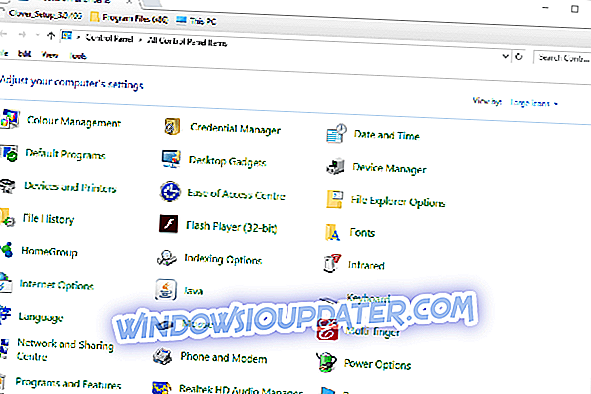
- Haga clic en Opciones de energía para abrir la pestaña que se muestra a continuación.
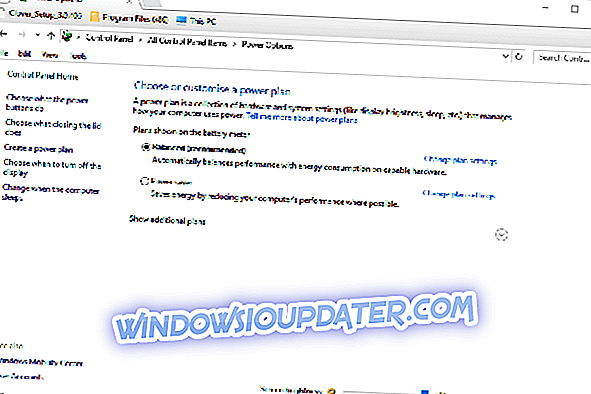
- Haga clic en Cambiar la configuración del plan > Cambiar la configuración avanzada de energía para abrir la ventana a continuación.
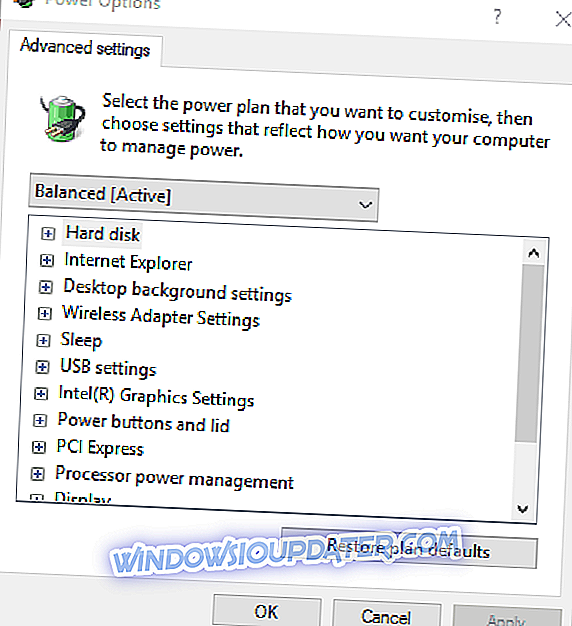
- Haga doble clic en Batería para expandir su configuración.
- Haga clic en + al lado de Notificación de batería baja para expandir las opciones que se muestran directamente a continuación.
- Si las opciones de batería encendida y enchufada están desactivadas, seleccione Encendido en sus menús desplegables.
- Presione el botón Aplicar para confirmar la nueva configuración.
- Haga clic en Aceptar para cerrar la ventana.
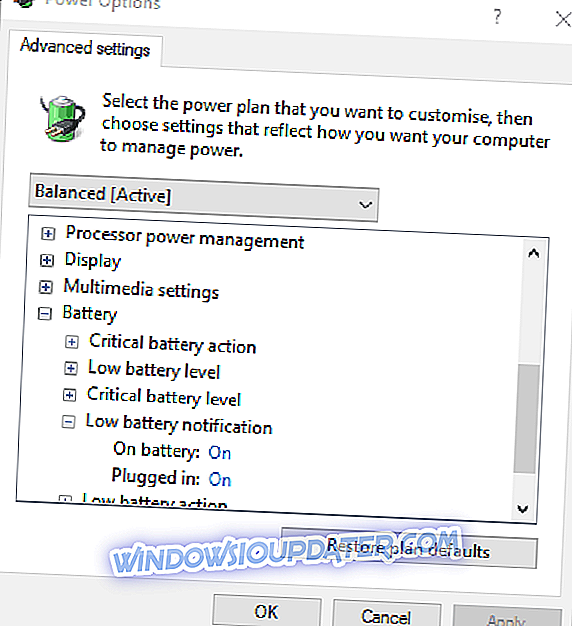
2. Configure el nivel de batería baja
Si la notificación sigue sin aparecer, compruebe la configuración del nivel de la batería. Esas opciones ajustan el porcentaje de cargo requerido para que aparezca la notificación. Suba los porcentajes de nivel de batería a aproximadamente el 25% si están por debajo del 10%. Puede ajustar esa configuración de la siguiente manera.
- Abra la ventana de Opciones de energía nuevamente (que incluye la configuración de notificación de la batería).
- Haga clic en Batería > Nivel de batería baja como en la instantánea a continuación.
- Seleccione Con batería e ingrese '25' en su cuadro de texto.
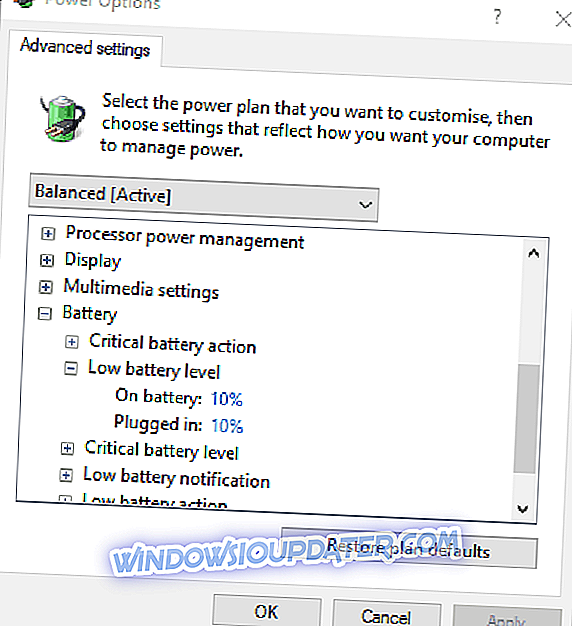
- Ingrese '25' en el cuadro de texto Conectado.
- Presione los botones Aplicar y OK .
3. Configure los ajustes de acción críticos de la batería
Es posible que también deba configurar los ajustes de acción críticos de la batería. Haga clic en Batería > Acción de batería crítica para expandir sus opciones como se muestra en la instantánea que se encuentra debajo. Haga clic en la batería y seleccione Apagar en su menú desplegable. Pulse el botón Aplicar para aplicar la nueva configuración.
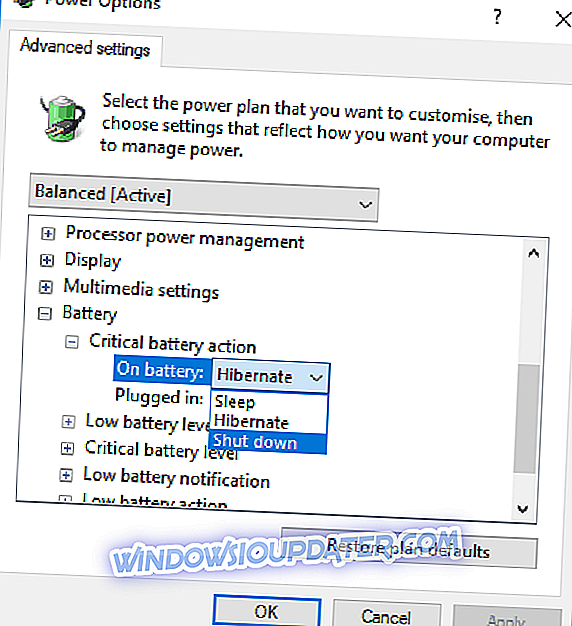
4. Restaure la configuración del plan de energía a la predeterminada
Restaurar las configuraciones del plan de energía a sus configuraciones predeterminadas también puede resolver el problema de notificación de la batería. Esta resolución requiere que ajuste las tres configuraciones del plan de energía por separado. Puede restaurar la configuración predeterminada seleccionando Equilibrado, Ahorro de energía y Alto rendimiento en el menú desplegable en la parte superior de la ventana Opciones de energía. Presione el botón Restaurar valores predeterminados del plan y haga clic en la opción Sí para confirmar.
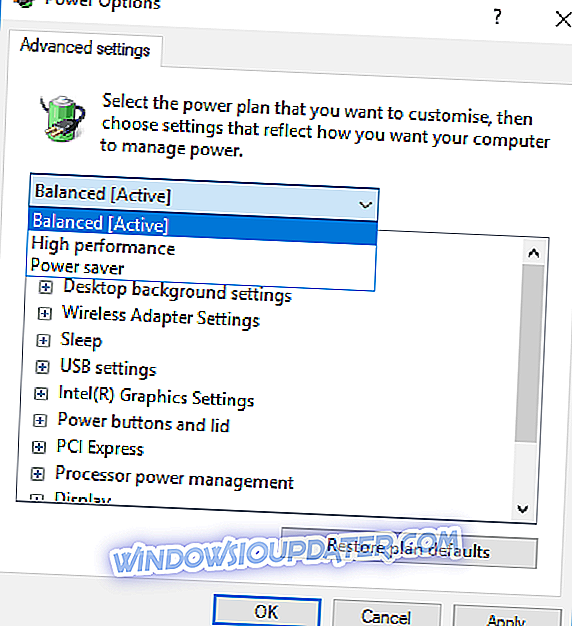
5. Reemplace la batería de su computadora portátil
Si tiene una computadora portátil o portátil más antigua, es posible que no sea necesario corregir la alerta de baja batería. La batería de su computadora portátil podría haberse deteriorado considerablemente. Si ese es el caso, la PC podría apagarse con la batería en el nivel del 20-30 por ciento cuando se desconecta. Por lo tanto, la PC se apaga antes de que la batería se haya reducido al porcentaje de carga requerido para que aparezca la notificación.
Puede reemplazar las baterías que pueda reparar el usuario usted mismo. Deslice el pestillo en la parte inferior de la computadora portátil para extraer la batería. Aquellos que no tengan una batería que pueda ser reparada por el usuario pueden ponerse en contacto con el fabricante de la computadora portátil para solicitar una de reemplazo.
6. Agregue una Notificación de Batería Alternativa a Windows
Realmente no es necesario arreglar las notificaciones de la batería de Windows 10 ya que hay alternativas. Algunos programas de terceros proporcionan alertas y alarmas de nivel de batería alternativas, como BatteryBar Pro y Battery Alarm. También puede configurar un script en el Bloc de notas u otros editores de texto, que abre una ventana de notificación cuando el cargo ha caído por debajo de un porcentaje específico. Así es como puede configurar una nueva alerta de batería baja para Windows.
- Presione el botón Cortana e ingrese 'Bloc de notas' en el cuadro de búsqueda.
- Haga clic en el Bloc de notas para abrir el editor de texto.
- Ahora copie el código del script a continuación con las teclas de acceso rápido Ctrl + C.
- set oLocator = CreateObject ("WbemScripting.SWbemLocator")
establecer oServices = oLocator.ConnectServer (".", "rootwmi")
establecer oResults = oServices.ExecQuery ("select * from batteryfullchargedcapacity")
para cada resultado en resultados
iFull = oResult.FullChargedCapacity
el siguiente tiempo (1)
establecer oResults = oServices.ExecQuery ("select * from batterystatus")
para cada resultado en resultados
iRemaining = oResult.RemainingCapacitynext
iPercent = ((iRemaining / iFull) * 100) mod 100
si iRemaining y (iPercent <20), a continuación, msgbox "La batería está en" y iPercent y "%", Información vb, "Monitor de la batería" wscript.sleep 30000 '5 minutos.
- Pegue ese código en el Bloc de notas presionando las teclas de acceso rápido Ctrl + V.

- Haga clic en Archivo > Guardar como en el Bloc de notas.
- Seleccione Todos los archivos en el menú desplegable Guardar como tipo.
- Ingrese 'battery.vbs' en el cuadro de texto Nombre de archivo.

- Seleccione para guardar el archivo en el escritorio.
- Presiona el botón Guardar .
- Ahora el escritorio incluirá un script battery.vbs en él. Haga clic derecho en el script y seleccione Abrir para ejecutarlo.

La alerta de ventana que se muestra a continuación se abrirá cuando la batería de su computadora portátil caiga por debajo del 20 por ciento. La notificación también tiene un efecto de audio adicional. Puede ajustar cuando se abre la ventana editando el valor de iPercent <20 en el script. Por ejemplo, la notificación aparecerá al 24 por ciento con el valor de iPercent en 25.

Por lo tanto, si no puede reparar la notificación de batería baja en Windows, siempre puede reemplazarla con otra cosa. Sin embargo, el ajuste de la configuración de la batería en Windows generalmente reparará la notificación. Finalmente, si tiene algo para agregar o tomar, no dude en hacerlo en la sección de comentarios a continuación. Esperamos con interés escuchar de usted.